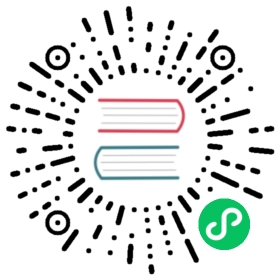查看存储用量和数据分布
在 JuiceFS 中查看使用量或数据分布有三种方式,分别是:
使用 Linux 原生的命令行工具;
使用 JuiceFS 命令行工具;
在 JuiceFS 网站控制中心查看。
下面分别来介绍它们的用法。
使用 Linux 原生命令行工具
使用 df -h 可以查看总的卷容量和使用量。如果要查看各个目录的数据量,可以用 ls -lh ,直接查看文件与目录大小,比本地文件系统更方便的是,JuiceFS 中直接列出了目录内容的大小总和,更方便做空间管理。
JuiceFS 与 du 命令不兼容,请不要用它来统计容量大小。直接用 ls -lh 就好了,速度更快。
使用 JuiceFS 命令行工具
JuiceFS 提供了一个命令行指令 juicefs info 来查询文件和目录的详细信息,比如显示一个目录的统计信息:
# juicefs info /jfs/logs/jfs/logs:inodes: 4 # 当前目录包含的 inode 总数directories: 2 # 其中目录的数量files: 2 # 其中文件的数量chunks: 44 # 所有文件包含的 chunk 数量length: 2.91G # 所有文件的实际大小总和size: 2.91G # 计费大小,所有文件和目录大小会对齐到 4KB,为最小计费单位
更详细的用法请参考 命令参考中的详细介绍 。
在 JuiceFS 网站控制中心查看
文件、目录、大小以及 inodes 数量,这些信息也可以在 JuiceFS 网站的控制中心 中查看。默认展示文件和目录列表,点击列表顶部的列标题(inodes,大小等)还可以排序。
如果想看多层目录的用量情况,可以点击文件列表右上方的图标,切换到图表形式查看整个文件系统的分布情况。

一共统计了 4 层路径,可以一眼看出是哪个路径的容量最大,哪个路径的 inodes 最多。